gif是社交媒体上常见的图片分享形式,由于一些平台的限制,有的小伙伴发现自己制作的gif图内存太大无法上传,这个时候可以用风云压缩来缩小体积,具体做法如下。 风云压缩缩小
gif是社交媒体上常见的图片分享形式,由于一些平台的限制,有的小伙伴发现自己制作的gif图内存太大无法上传,这个时候可以用风云压缩来缩小体积,具体做法如下。
风云压缩缩小gif图体积方法介绍
1、在电脑上下载软件后,双击打开软件。点击图片压缩功能。
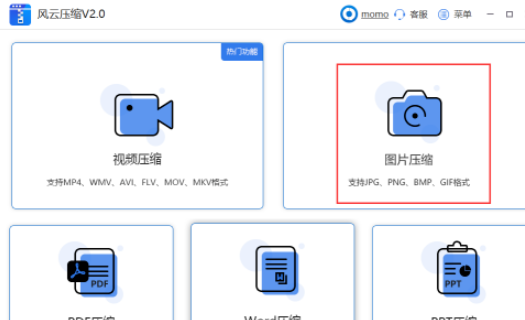
2、将需要压缩的GIF动图添加进软件,可以点击添加文件,从软件内部打开GIF动图或者将GIF动图选中将其拖曳到图片压缩功能的中间界面。
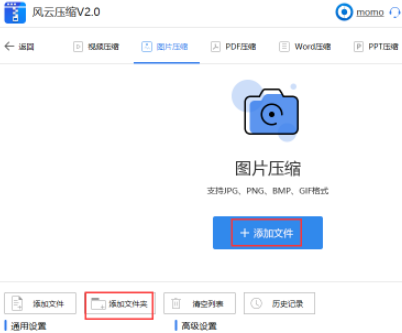
3、在将GIF动图添加进软件后,设置通用设置,首先设置压缩选项,GIF动图的压缩是缩小优先还是清晰优先。
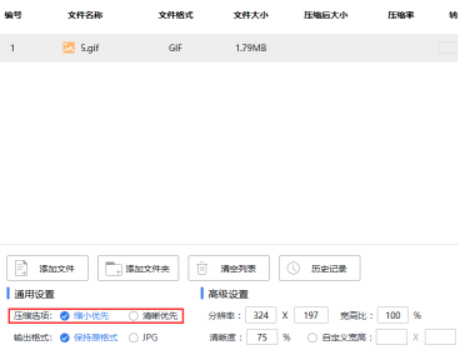
4、其次是设置输出格式。将GIF动图是按原格式输出还是按JPG图片格式输出。
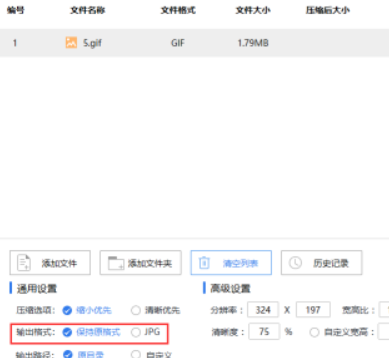
5、然后是设置输出路径。是原目录输出还是自定义文件夹输出。其实这个两种方法是为了方便大家寻找到压缩好的GIF动图的,所以只要选择出来后方便自己寻找GIF动图就好了。
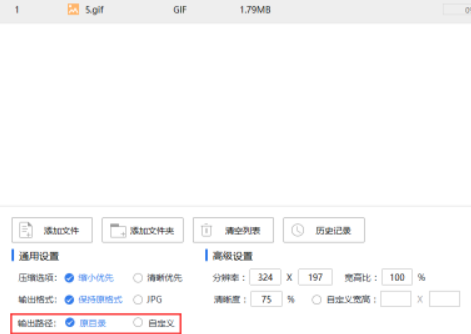
6、最后是设置高级设置,调整压缩之后的GIF动图的分辨率以及清晰度。在完成全部压缩设置后,点击开始压缩,进行将地方压缩的操作。
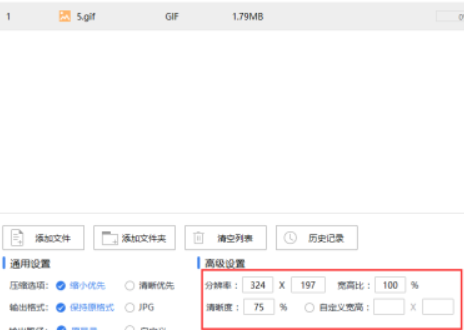
7、等待GIF压缩完成后,会在转换状态处显示已完成,点击后面的打开文件,对GIF是否压缩完成进行查看。

上文就是小编为您带来的风云压缩缩小gif图体积方法介绍了,今天的介绍就到这里了,iefans为大家准备了更多惊喜,想发现更多适合自己的软件就常来逛逛吧。
